[Aplikacja USB] Jak korzystać z Download Master za pomocą Narzędzia Windows?
Czym jest Download Master Utility?
To narzędzie zapewnia inny sposób zarządzania ustawieniami Download Master i pobierania bez logowania się do ASUSWRT.
Uwaga: Przed skorzystaniem z narzędzia Download Master Utility upewnij się, że dysk USB lub przenośny zewnętrzny dysk twardy USB są podłączone do routera, a urządzenie USB ma narzędzie Download Master.
Jeśli zastanawiasz się, jak zainstalować Download Master na dysku USB, zapoznaj się z Jak korzystać z Download Master poprzez GUI?
Wspierane systemy operacyjne: Windows XP/Vista/7/8/8.1/10
1. Pobierz plik instalacyjny narzędzia Download Master Utility
Przedstawiona sytuacja jest na podstawie routera [RT-AC68U] and systemu operacyjnego: Windows 10.
1-1 Przejdź do oficjalnej strony ASUS: https://www.asus.com/pl/, i wyszukaj nazwę modelu routera.

1-2 Kliknij [Pomoc techniczna].

1-3 Wybierz [Sterowniki i Oprogramowanie] > [Driver & Tools] > Wybierz system operacyjny.
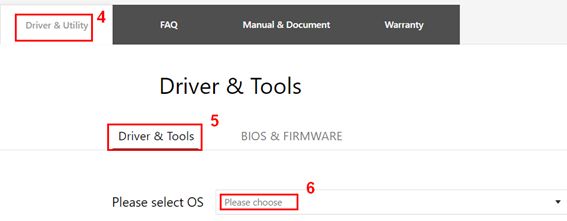
1-4 Znajdź [ASUS Download Master] i kliknij [DOWNLOAD].
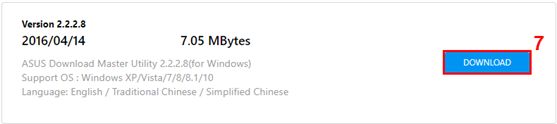
1-5 Kliknij właśnie pobrany plik i uruchom aplikację.
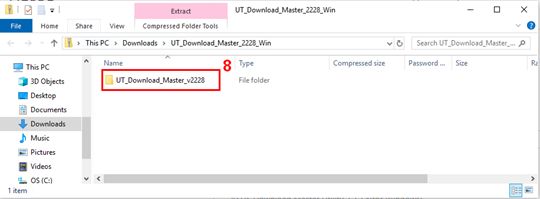

1-6 Kliknij [Wyodrębnij wszystkie].
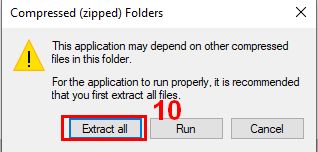
1-7 Wybierz miejsce docelowe wyodrębnionych plików, a następnie kliknij [Wyodrębnij].
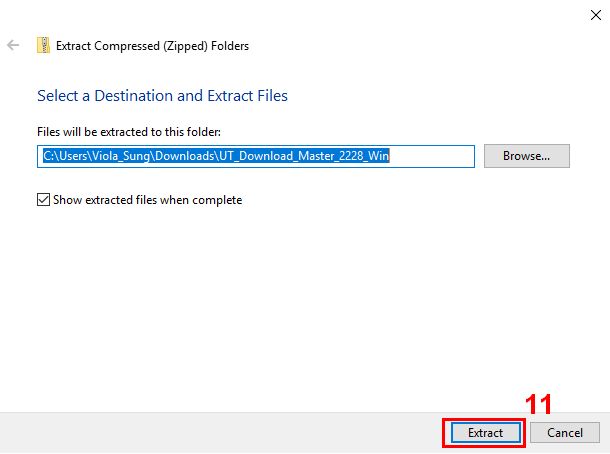
1-8 Kliknij wyodrębniony folder.
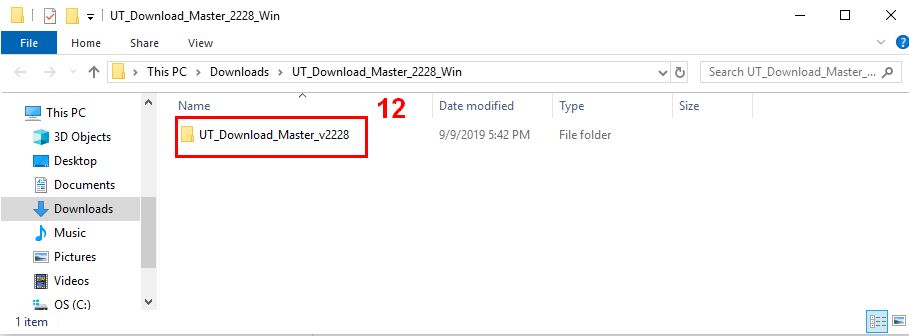
1-9 Uruchom aplikacje.

1-10 Wybierz język i postępuj zgodnie z instrukcjami Kreatora InstallShield, aby zainstalować narzędzie.
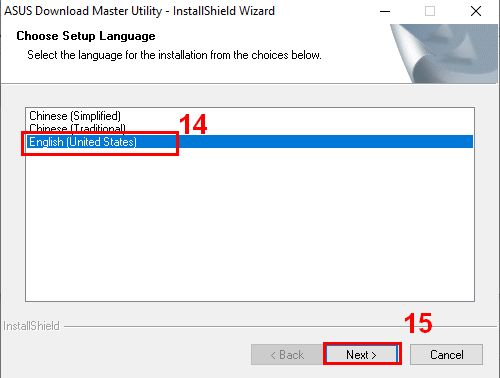
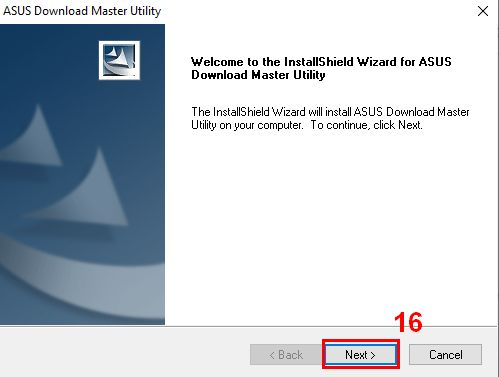
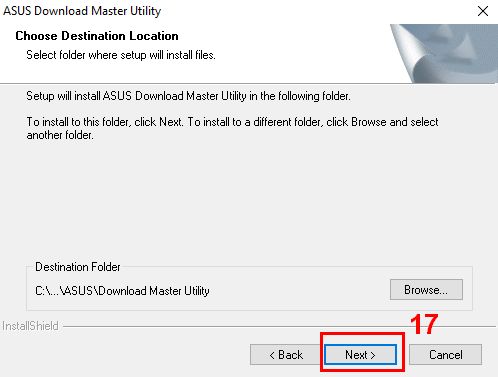
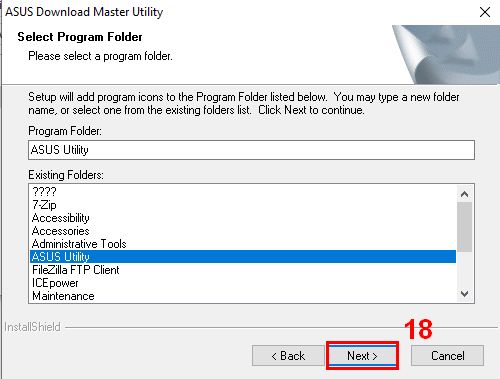
1-11 Zakończ instalację.
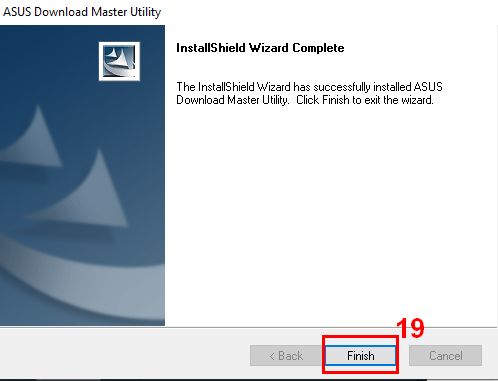
2. Jak korzystać z narzędzia Download Master Utility?
2-1 Po zakończeniu instalacji narzędzie można znaleźć w [Start] > [Aplikacje]> [ASUS Utility] > [The New Download Master].
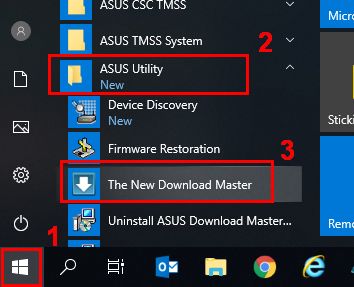
2-2 Postępuj zgodnie z instrukcjami Kreatora instalacji, aby połączyć klienta z serwerem Download Master po instalacji.
Jeśli zgadzasz się z warunkami użytkowania i polityką prywatności ASUS, zaznacz pole wyboru, a następnie kliknij [Next].
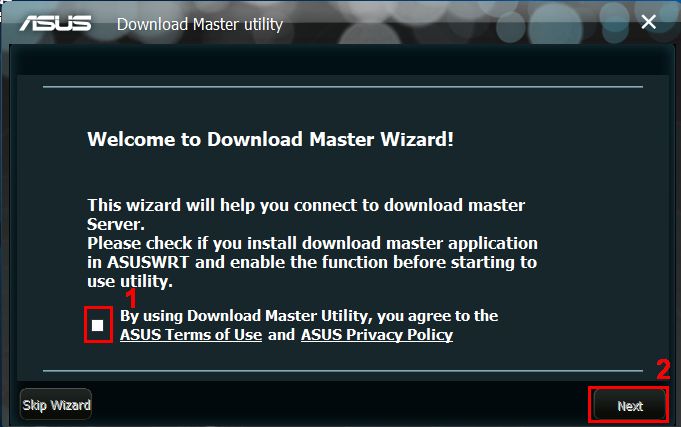
2-3 Wybierz sposób logowania, a następnie wprowadź informacje i kliknij [Next].
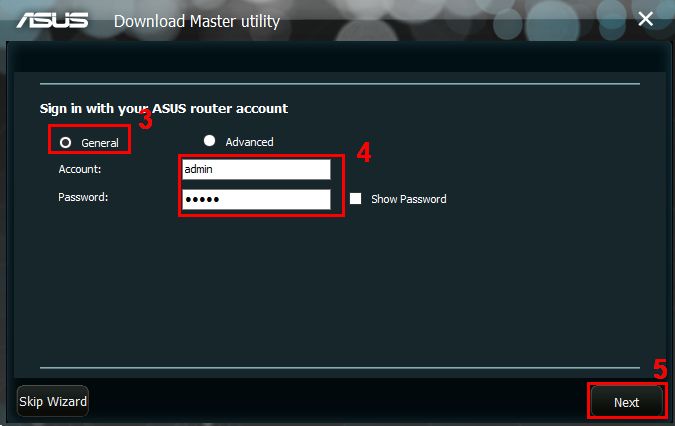
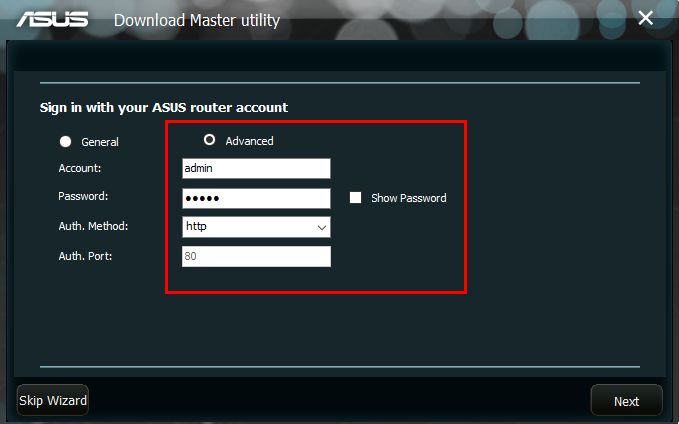
Uwaga: Domyślna nazwa użytkownika i hasło to admin. Jeśli zapomnisz nazwę użytkownika i/lub hasło, przywróć router do domyślnego stanu fabrycznego.
W celu uzyskania więcej informacji zapoznaj się z [Wireless Router] Jak uruchomić graficzny interfejs użytkownika? (ASUSWRT).
2-4 Pomyślnie połączysz się z serwerem po wypełnieniu konta administratora i hasła. Jeśli przejdziesz na stronę ustawień ręcznych, wypełnij informacje w zależności od środowiska sieciowego.
Wybierz sposób połączenia urządzenia klienckiego, a następnie kliknij [Finish].
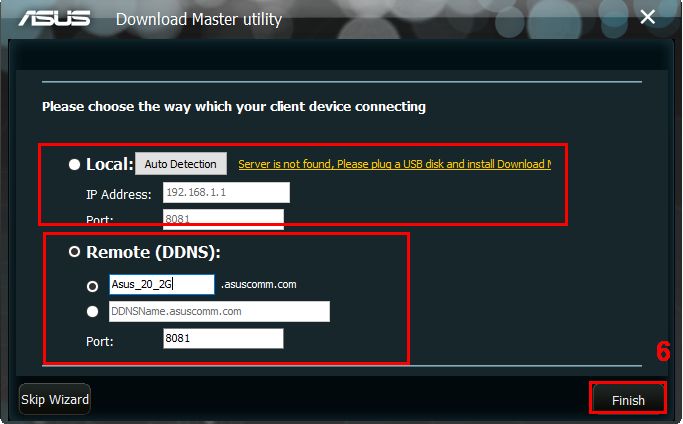
Uwaga: Numer portu jest domyślny. Jeśli chcesz to zmienić, przejdź do ASUSWRT, aby kontynuować.
1. Lokalne: urządzenie klienckie, które instaluje narzędzie Download Master, znajduje się w tej samej podsieci routera.
Kliknij przycisk “Auto Detection” lub wpisz adres IP routera.
2. Zdalne: urządzenie klienckie, które instaluje narzędzie Download Master, nie ma połączenia z routerem.
Połącz się z serwerem DM przez DDNS. Podaj informacje DDNS swojego routera.
2-5 Upewnij się, że masz połączenie z Download Master Server.
Jeśli uda ci się połączyć z serwerem, po lewej stronie pojawi się ikona. Przejdź do strony Ustawienia i sprawdź konfigurację, jeśli ikona zawsze pokazuje status offline.
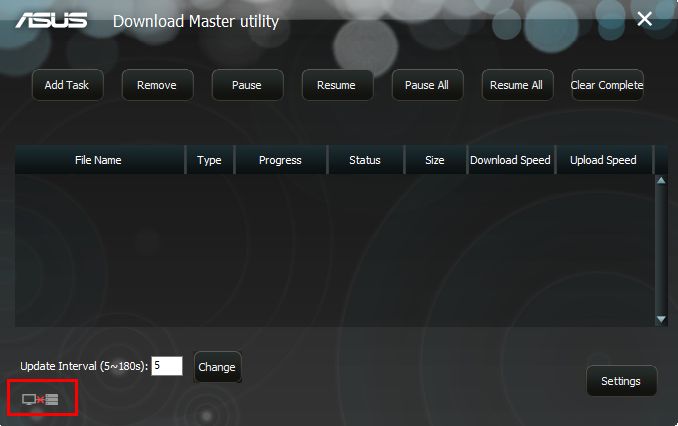
Jeśli połączenie się powiodło, ikona powinna wyglądać następująco:
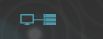
3. Add Tasks, narzędziem do pobierania w Download Master.
Istnieją dwa sposoby dodania plików do listy zadań Download Master.
3-1. Przeciągnij i upuść pliki plik do Narzędzia.
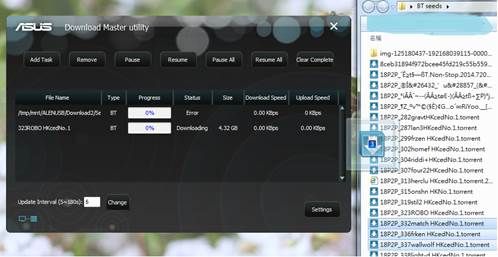
3-2. Kliknij przycisk “Add Task” i wybierz plik, który chcesz dodać.
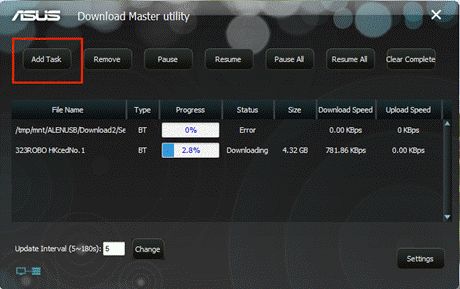
3-3 Możesz kliknąć ukończone zadanie prawym przyciskiem myszy na liście, aby otworzyć folder z ukończonymi plikami i cieszyć się pobranym wideo lub muzyką.
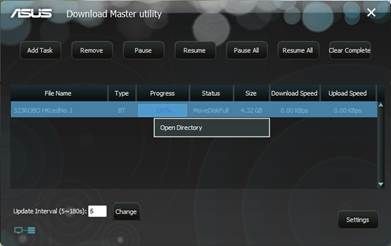
3-4 Jeśli chcesz usunąć plik, wybierz ten, który chcesz usunąć, i kliknij [Remove].
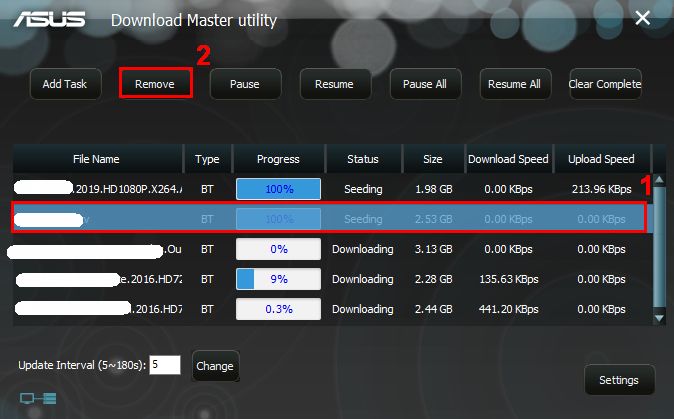
3-5 Po wybraniu [Remove], pojawi się ikona w lewym dolnym rogu “Remove Sent”.
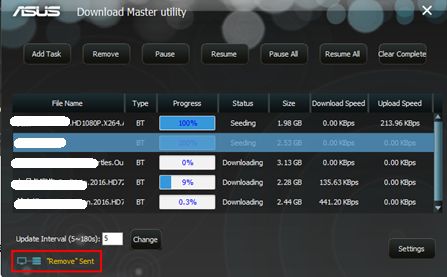
4. Strona ustawień.
Zmień ustawienia swoich preferencji na stronie ustawień.
4-1 Ustawienia połączenia (Connection).
Możesz włączyć/wyłączyć Download Master, przetestować połączenie, zmienić maksymalną prędkość wysyłania/pobierania za pomocą narzędzia.
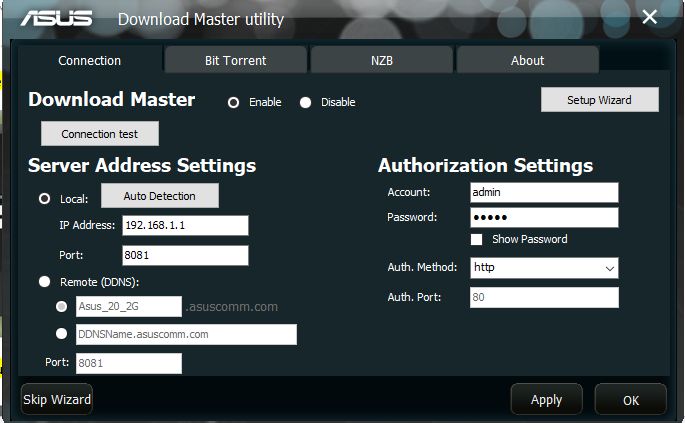
4-2 Ogólne (About).
Tutaj możesz sprawdzić, czy Twój Download Master jest najnowszą wersją.
Możesz także ustawić tę aplikację tak, aby sprawdzała najnowszą wersję za każdym razem, gdy ją uruchamiasz.
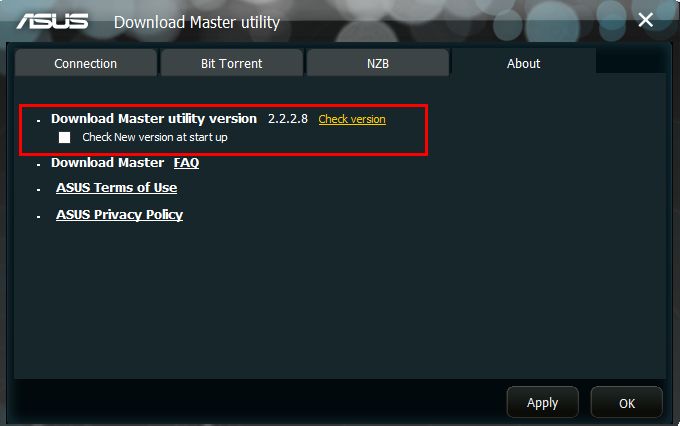
5. Jak odinstalować Download Master Utility?
5-1 Kliknij [Start] > [ASUS Utility] > [ The New Download Master] > [Odinstaluj].
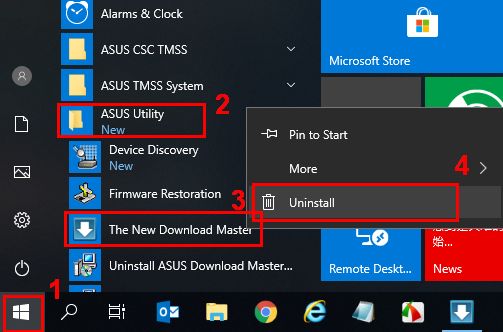
5-2 Wybierz plik, a następnie kliknij prawym przyciskiem myszy [Odinstaluj].
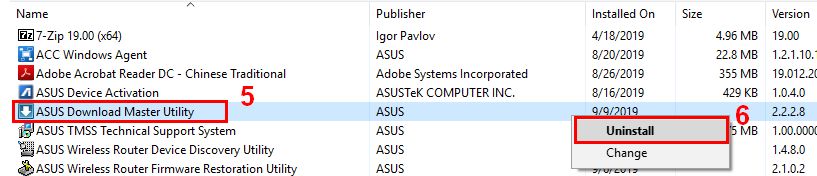
5-3 Wybierz [Usuń] > [Dalej].
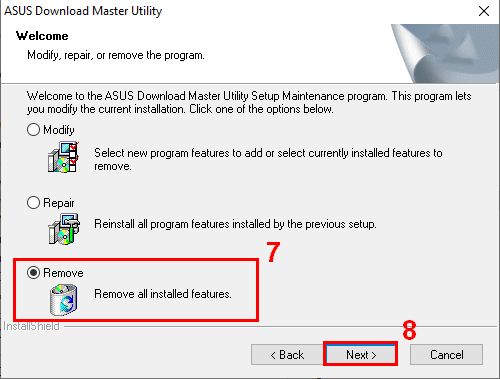
5-4 Kliknij [OK].
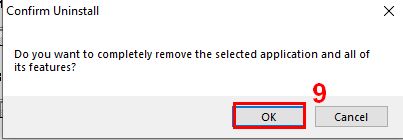
5-5 Zakończ odinstalowywanie.
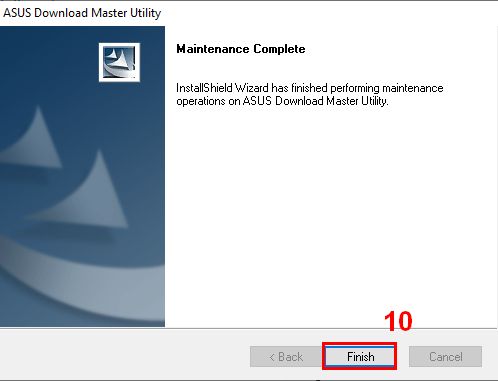
Często zadawane pytania:
1. Dlaczego nie mogę się połączyć z Download Master Server po pobraniu Download Master Utility?
1-1 Po pierwsze, upewnij się, że zainstalowałeś Download Master na swoim urządzeniu.
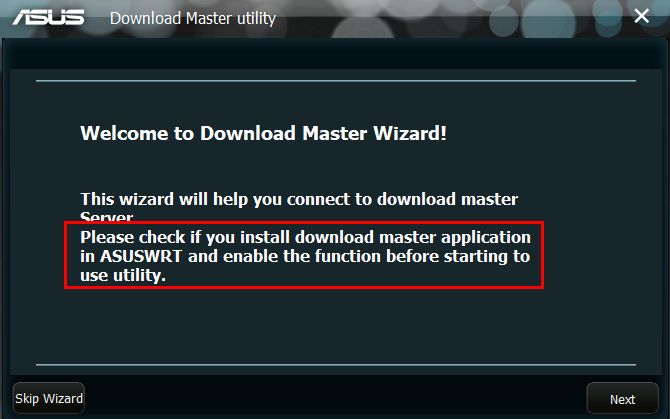
1-2 Jeśli zainstalowałeś Download Master w swoim urządzeniu, upewnij się, że Dysk USB jest podłączony do routera.
1-3 Przejdź do strony Ustawień i sprawdź, czy Download Master jest ustawiony na "Enable".
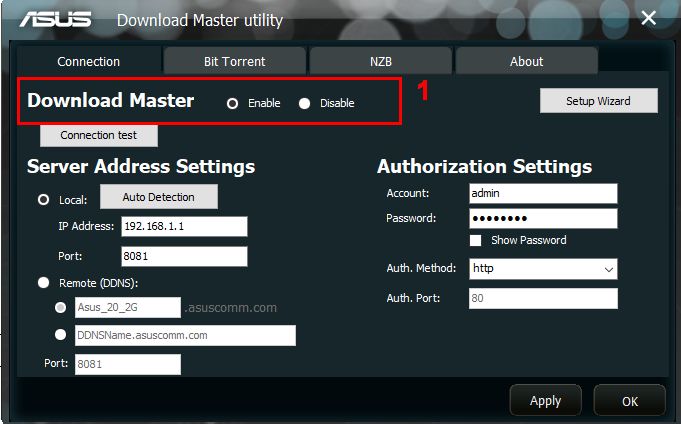
1-4 Upewnij się, że ustawienia adresu serwera i ustawienia autoryzacji są prawidłowe. Następnie kliknij [Apply].
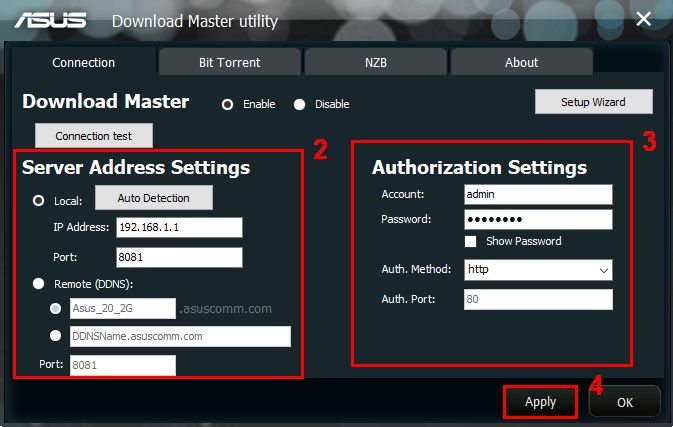
1-5 Kliknij [Connection Test] i sprawdź, czy połączenie jest prawidłowe.
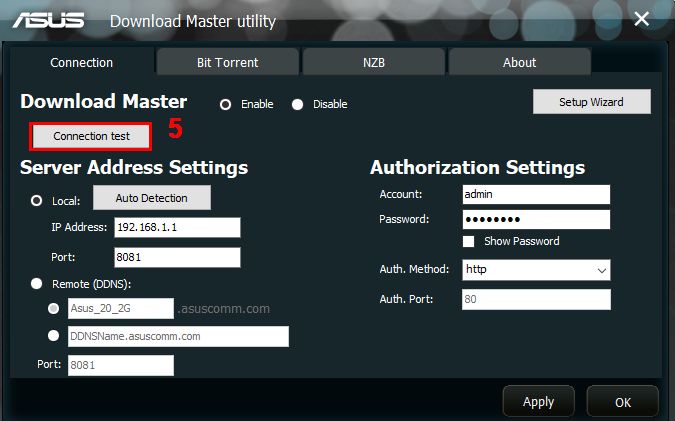
1-6 Jeśli serwer jest podłączony, wyświetli się w lewym górnym rogu.
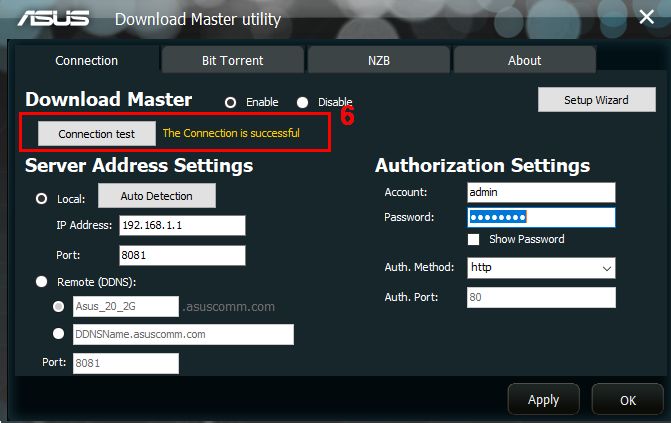
1-7 Jeśli połączenie nadal nie powiedzie się, kliknij [Setup Wizard], aby skonfigurować.
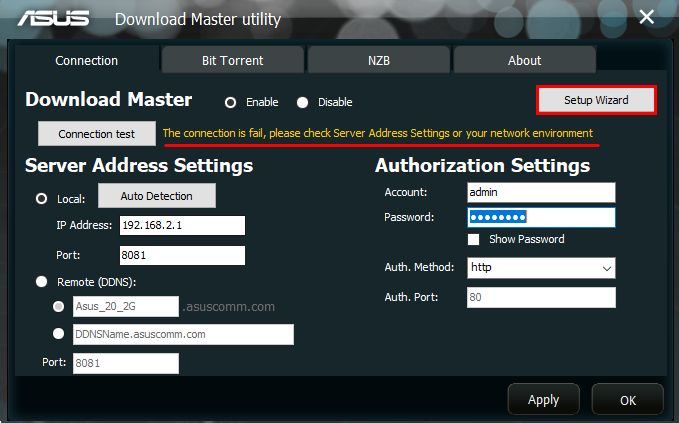
1-8 Jeśli problem nadal występuje, skontaktuj się z pomocą techniczną ASUS.